- شاشات الموت البيضاء هي أخطاء تشبه شاشات الموت الزرقاء ، لكنها تنتج في الغالب عن أعطال الأجهزة.
- يمكن أن يتسبب البرنامج أيضًا في ظهور W10 شاشة بيضاء، لذلك سنبحث في جميع طرق استكشاف الأخطاء وإصلاحها لحل هذه المشكلة.
- أحد الحلول الممكنة لمواجهة هذه المشكلة المزعجة هو فرض إعادة تشغيل النظام.
- يمكنك أيضًا تحديث برامج التشغيل باستخدام برنامج مخصص يقوم بذلك تلقائيًا.
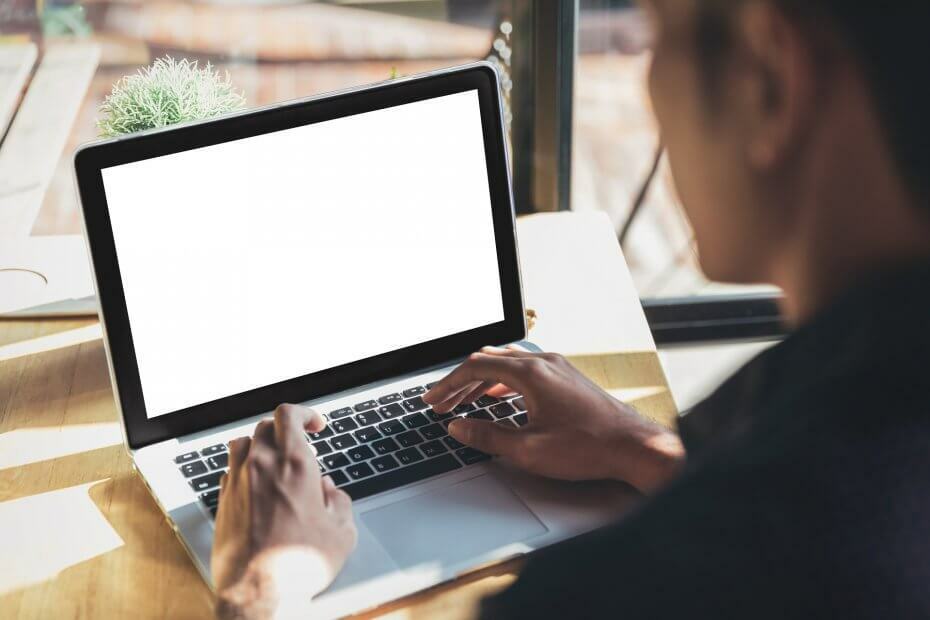
- قم بتنزيل Restoro PC Repair Tool الذي يأتي مع التقنيات الحاصلة على براءة اختراع (براءة الاختراع متاحة هنا).
- انقر ابدأ المسح للعثور على مشكلات Windows التي قد تتسبب في حدوث مشكلات بجهاز الكمبيوتر.
- انقر إصلاح الكل لإصلاح المشكلات التي تؤثر على أمان الكمبيوتر وأدائه
- تم تنزيل Restoro بواسطة 0 القراء هذا الشهر.
نظام التشغيل Windows 10 يحاول ضمان تجربة مستقرة بغض النظر عن تكوين النظام الخاص بك أو نوع العمليات والتطبيقات التي تختار تثبيتها وتشغيلها على أساس يومي.
ومع ذلك ، من وقت لآخر ، يمكن أن ينتهي بك الأمر بالتعامل مع قضايا مختلفة. لحسن الحظ ، يمكن عادةً معالجتها باستخدام أدوات استكشاف الأخطاء وإصلاحها المضمنة أو تطبيق تعديلات سهلة المتابعة.
لكن الأمور تصبح أكثر تعقيدًا قليلاً عندما تحصل على شاشة الموت البيضاء. على أي حال ، إذا كنت تتعامل حاليًا مع حالة White Screen of Death على نظام Windows 10 ، فلا داعي للذعر.
هناك طرق مختلفة يمكنك من خلالها إصلاح هذا الأمر المزعج خطأ وسنقوم بإدراجها في هذا البرنامج التعليمي.
كيف أصلح أخطاء الشاشة البيضاء للاستثناء؟
- فرض إعادة تشغيل النظام الخاص بك
- قم بإزالة أي أجهزة طرفية موصلة من خلال وصلة USB
- انتقل إلى الوضع الآمن
- تحديث برامج تشغيل الرسوم
- تطبيق تحديثات Windows
- إزالة تحديث Windows عربات التي تجرها الدواب
- استخدم نقطة استعادة نظام Windows
- قم بإجراء بعض اختبارات الأجهزة
1. قم بإعادة تشغيل نظام Windows 10 الخاص بك
إذا كنت تتلقى خطأ White Screen of Death أثناء محاولة تشغيل جهازك ولم يتم عرض صفحة تسجيل الدخول الفعلية إلى Windows على الإطلاق ، فإن أول شيء يجب أن تجربه هو إعادة التشغيل بالقوة.
إذا كانت المشكلات ناجمة عن تطبيق معين أو خلل بسيط في النظام ، فيجب أن تؤدي إعادة التشغيل الجديدة إلى إصلاح كل شيء.
الآن ، في معظم الحالات ، يمكن بدء إعادة تشغيل القوة أو إعادة التشغيل بالقوة عن طريق الضغط مع الاستمرار على مفتاح التشغيل لبضع ثوان. فقط استمر في الضغط على مفتاح التشغيل حتى تكتمل عملية إيقاف التشغيل.
بعد ذلك ، قم بتشغيل جهاز Windows 10 الخاص بك مرة أخرى ومعرفة ما إذا كانت المشكلة قائمة.
هل توقف جهاز الكمبيوتر الذي يعمل بنظام Windows 10 عند إعادة التشغيل؟ قم بحل المشكلة في وقت قصير مع دليلنا الكامل!
2. قم بإزالة أي أجهزة طرفية متصلة عبر USB
إذا كان مجرد إعادة تشغيل القوة لا يزيل شاشة الموت البيضاء ، فيجب عليك إزالة الأجهزة الطرفية المتصلة عبر USB.
على الأرجح ، فإن جهازًا خارجيًا معينًا هو سبب تلقيك للشاشة البيضاء المعيبة على جهاز الكمبيوتر الذي يعمل بنظام التشغيل Windows.
لذا ، أولاً وقبل كل شيء ، افصل كل شيء عن جهاز الكمبيوتر الخاص بك - افصل حتى لوحة المفاتيح والماوس. بعد ذلك ، قم بإعادة تشغيل جهاز الكمبيوتر الخاص بك وشاهد ما يحدث.
إذا بدأ نظام التشغيل Windows بشكل طبيعي ، فابدأ في توصيل الأجهزة الطرفية الخاصة بك واحدة تلو الأخرى. إذا كان هناك جهاز خارجي معين لا يعمل كما ينبغي ، فيمكنك الآن التعرف عليه بسهولة.
3. انتقل إلى الوضع الآمن
- اضغط على Win + R. مفاتيح الاختصار للوحة المفاتيح.
- في مربع RUN اكتب مسكونفيغ و اضغط يدخل.
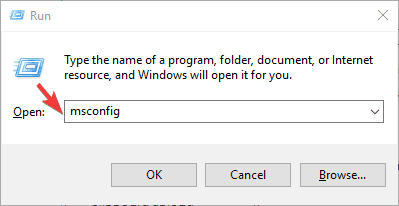
- سيتم الآن عرض نافذة تكوين النظام على جهاز الكمبيوتر الخاص بك.
- من هناك انتقل إلى حذاء طويل التبويب.
- ضمن خيارات التمهيد ، حدد التمهيد الآمن.
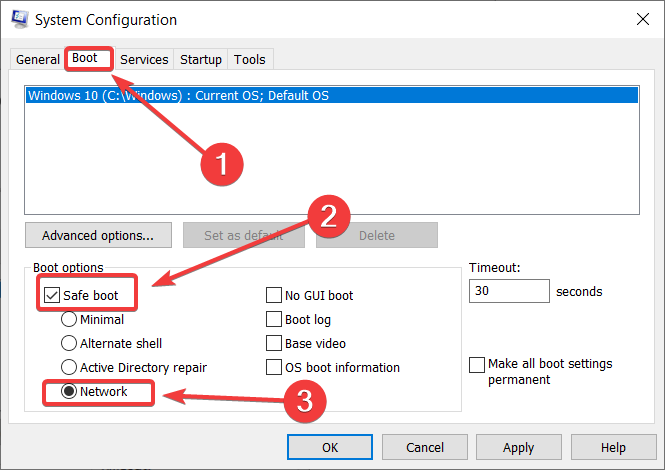
- اختياريًا ، يمكنك أيضًا تحديد الشبكة إذا كنت تريد استخدام اتصال الإنترنت الخاص بك أثناء التشغيل في الوضع الآمن.
- هذا هو؛ أعد تشغيل جهازك لأنه سينتقل مباشرة إلى الوضع الآمن.
في بعض الأحيان ، قد يكون أحد تطبيقات الطرف الثالث هو السبب وراء تلقيك شاشة الموت البيضاء. لعزل المشكلة وتحديد التطبيق الذي لا يعمل بشكل صحيح ، يجب عليك الوصول إلى الوضع الآمن.
في الوضع الآمن ، يتم تعطيل جميع تطبيقات الجهات الخارجية افتراضيًا.
قم بتشغيل فحص النظام لاكتشاف الأخطاء المحتملة

تنزيل Restoro
أداة إصلاح الكمبيوتر

انقر ابدأ المسح للعثور على مشاكل Windows.

انقر إصلاح الكل لإصلاح المشكلات المتعلقة بالتقنيات الحاصلة على براءة اختراع.
قم بتشغيل فحص للكمبيوتر الشخصي باستخدام Restoro Repair Tool للعثور على الأخطاء التي تسبب مشاكل الأمان وحالات التباطؤ. بعد اكتمال الفحص ، ستستبدل عملية الإصلاح الملفات التالفة بملفات ومكونات Windows حديثة.
وبالتالي ، بعد قليل ، إذا كان جهازك في الوضع الآمن يعمل دون مشاكل ، فهذا يعني أن المشاكل كانت ناتجة عن عملية تابعة لجهة خارجية ، والتي يمكن الآن إزالتها بسهولة.
لا يمكن التمهيد في الوضع الآمن؟ تحقق من هذا الدليل لحل المشكلة بسرعة!
4. تحديث برنامج تشغيل الرسوم البيانية
- انقر بزر الماوس الأيمن على أيقونة Windows Start.
- من القائمة المعروضة انقر فوق مدير الجهاز.
- في إدارة الأجهزة ، ابحث عن إدخال بطاقات الرسوم الخاصة بك وقم بتوسيعه.
- ثم ، انقر بزر الماوس الأيمن على كل سائق وحدد تحديث السائق.

- انتظر حتى يتم تحديث برنامج التشغيل ثم أعد تشغيل نظامك.
- اختياري: يمكنك أيضًا محاولة إزالة برنامج التشغيل وتثبيته يدويًا بعد ذلك من صفحة الويب الخاصة بالشركة المصنعة - اتبع الخطوات المذكورة أعلاه ولكن بدلاً من الاختيار تحديث السائق يلتقط جهاز إلغاء التثبيت.
قد يقوم برنامج تشغيل رسومات قديم بإخراج شاشة الموت البيضاء أثناء محاولتك استخدام أو تشغيل تطبيقات معينة.
لذلك ، في هذه الحالة ، يجب عليك التحقق مما إذا كان بإمكان برامج التشغيل تلقي تحديث جديد.
يعد تحديث برامج التشغيل يدويًا عملية شاقة ، لذلك نوصي باستخدام أداة مخصصة للقيام بذلك تلقائيًا.
الحل المخصص أدناه سريع ويقوم بتحديث وإصلاح جميع برامج التشغيل الخاصة بك في إجراء واحد مع الحد الأدنى من التضمين منك.
 بعض الأخطاء والأخطاء الأكثر شيوعًا في نظام التشغيل Windows ناتجة عن برامج تشغيل قديمة أو غير متوافقة. يمكن أن يؤدي عدم وجود نظام حديث إلى تأخر أو أخطاء في النظام أو حتى الموت الزرقاء.لتجنب هذه الأنواع من المشاكل ، يمكنك استخدام أداة تلقائية تبحث عن إصدار برنامج التشغيل الصحيح وتنزيله وتثبيته على جهاز الكمبيوتر الشخصي الذي يعمل بنظام Windows ببضع نقرات فقط ، ونوصي بشدة دريفكس.اتبع هذه الخطوات السهلة لتحديث برامج التشغيل الخاصة بك بأمان:
بعض الأخطاء والأخطاء الأكثر شيوعًا في نظام التشغيل Windows ناتجة عن برامج تشغيل قديمة أو غير متوافقة. يمكن أن يؤدي عدم وجود نظام حديث إلى تأخر أو أخطاء في النظام أو حتى الموت الزرقاء.لتجنب هذه الأنواع من المشاكل ، يمكنك استخدام أداة تلقائية تبحث عن إصدار برنامج التشغيل الصحيح وتنزيله وتثبيته على جهاز الكمبيوتر الشخصي الذي يعمل بنظام Windows ببضع نقرات فقط ، ونوصي بشدة دريفكس.اتبع هذه الخطوات السهلة لتحديث برامج التشغيل الخاصة بك بأمان:
- قم بتنزيل DriverFix وتثبيته.
- قم بتشغيل التطبيق.
- انتظر حتى يكتشف البرنامج جميع برامج التشغيل المعيبة.
- سيتم تقديمك الآن مع قائمة بجميع برامج التشغيل التي بها مشكلات ، وتحتاج فقط إلى تحديد البرامج التي ترغب في إصلاحها.
- انتظر حتى يقوم DriverFix بتنزيل أحدث برامج التشغيل وتثبيتها.
- إعادة تشغيل جهاز الكمبيوتر الخاص بك حتى تدخل التغييرات حيز التنفيذ.

دريفكس
حافظ على Windows الخاص بك في مأمن من أي نوع من الأخطاء التي تسببها برامج التشغيل التالفة ، عن طريق تثبيت واستخدام DriverFix اليوم!
زيارة الموقع
إخلاء المسؤولية: يحتاج هذا البرنامج إلى الترقية من الإصدار المجاني لأداء بعض الإجراءات المحددة.
5. تطبيق تحديث ويندوز
- اضغط على فوز + أنا مفاتيح الاختصار للوحة المفاتيح.
- من عند اعدادات النظام انقر فوق التحديث والأمان.

- من النافذة التالية ، قم بالتبديل إلى تحديث التبويب.
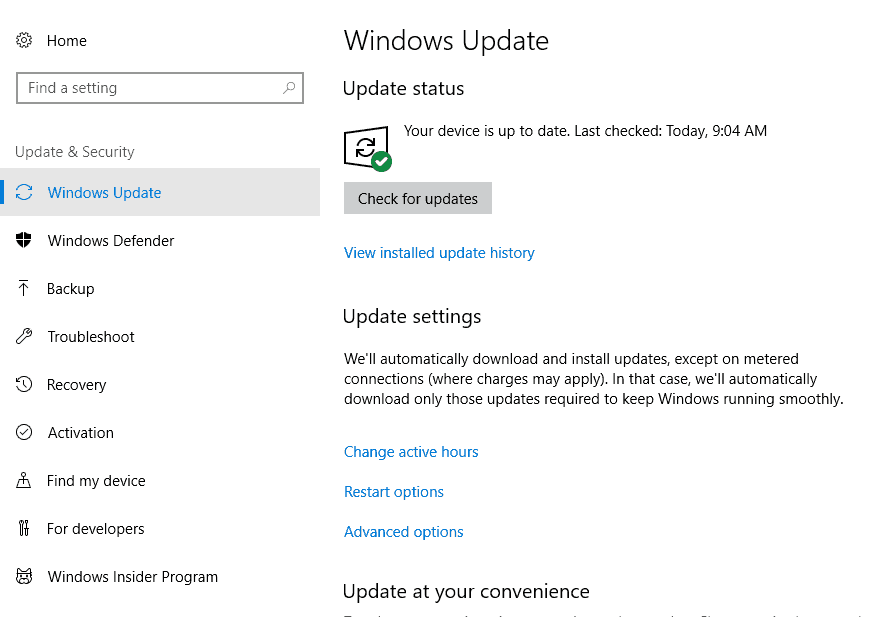
- سيتم عرض أي تحديثات معلقة في اللوحة اليمنى من النافذة الرئيسية.
- في حالة توفر تصحيح جديد ، ما عليك سوى اتباع التعليمات التي تظهر على الشاشة وتطبيقه.
- عند الانتهاء ، أعد تشغيل جهاز الكمبيوتر الخاص بك.
إذا كانت شاشة الموت البيضاء ناتجة بالفعل عن عطل في النظام ، فقد يكون هناك تحديث يمكنه إصلاح هذه المشكلات تلقائيًا.
6. قم بإزالة تحديث Windows المثبت مؤخرًا
- اتبع الخطوات الموضحة خلال القسم السابق من هذا البرنامج التعليمي.
- من تحديث انقر فوق النافذة عرض محفوظات التحديث المثبتة حلقة الوصل.
- في الصفحة التالية ، انقر فوق إلغاء تثبيت التحديثات.
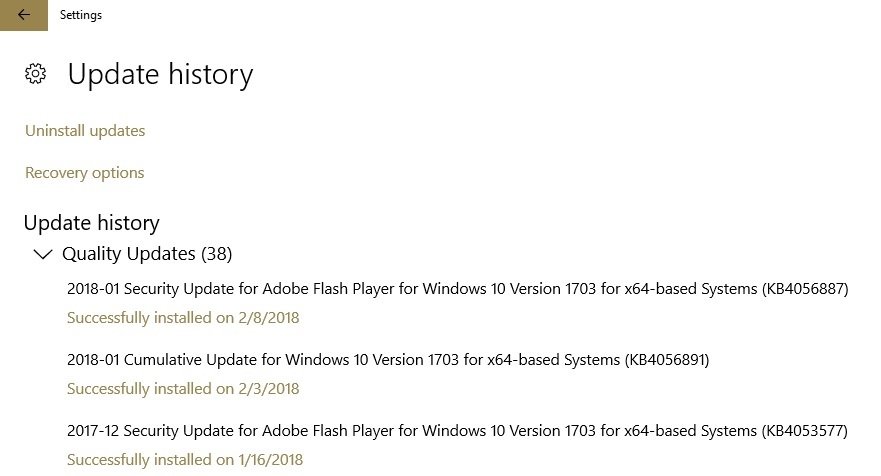
- ما عليك سوى اختيار تصحيح Windows الذي تريد إزالته.
إذا بدأت تجربة شاشة الموت البيضاء بعد تثبيت جديد تحديث ويندوز، اذهب وقم بإزالة تلك الرقعة المعينة.
7. استخدم نقطة استعادة النظام

إذا حصلت على شاشة بيضاء لنظام التشغيل Windows 10 بعد تسجيل الدخول ، فعليك التفكير في استخدام ملف نقطة استعادة. بهذه الطريقة ، يمكنك استعادة نظام Windows الخاص بك إلى حالة وظيفية كاملة.
إذا اخترت هذه الطريقة ، فكن حذرًا حيث سيتم الآن فقد كل ما تم تثبيته بعد نقطة الاستعادة هذه.
لا تعرف كيفية إنشاء نقطة استعادة النظام؟ اقرأ هذا الدليل للقيام بذلك مثل المحترفين!
8. قم بإجراء بعض اختبارات الأجهزة
إذا استمرت المشكلة ، فيجب إجراء بعض الاختبارات حيث قد تكون هناك مشكلة في بعض مكونات الأجهزة.
قد تتسبب الأجهزة المعيبة في ظهور شاشة الموت البيضاء: يمكن أن تكون بطاقة الرسومات أو الشاشة أو وحدة معالجة الرسومات أو القرص الصلب أو حتى اللوحة الأم.
لذلك ، تأكد من أن كل شيء يعمل بشكل صحيح ، وإلا فإنك تطبق طرق استكشاف الأخطاء وإصلاحها من الأعلى دون جدوى.
إذا كنت لا تعرف كيفية إجراء اختبارات الأجهزة هذه (قريبًا ، فأنت بحاجة إلى اختبار مخرجات الجهد والمعلمات الأخرى المماثلة) ، فإن الأفضل هو نقل جهاز الكمبيوتر الخاص بك إلى خدمة معتمدة.
إليكم الأمر ، هكذا يمكنك إصلاح مشكلة الشاشة البيضاء للكمبيوتر على نظام التشغيل Windows 10. إذا كانت لديك أسئلة أخرى أو إذا كنت ترغب في مشاركة ملاحظاتك وتجربتك معنا ، فاستخدم حقل التعليقات أدناه.
 هل ما زلت تواجه مشكلات؟قم بإصلاحها باستخدام هذه الأداة:
هل ما زلت تواجه مشكلات؟قم بإصلاحها باستخدام هذه الأداة:
- قم بتنزيل أداة إصلاح الكمبيوتر تصنيف عظيم على TrustPilot.com (يبدأ التنزيل في هذه الصفحة).
- انقر ابدأ المسح للعثور على مشكلات Windows التي قد تتسبب في حدوث مشكلات بجهاز الكمبيوتر.
- انقر إصلاح الكل لإصلاح المشكلات المتعلقة بالتقنيات الحاصلة على براءة اختراع (خصم حصري لقرائنا).
تم تنزيل Restoro بواسطة 0 القراء هذا الشهر.
أسئلة مكررة
بينما قد يعرض BSoD سببًا لحدوث الخطأ الفادح عبر رسالة نصية ، فإن WSoD سيعرض ببساطة شاشة بيضاء على شاشتك. هنا كيفية إصلاح أخطاء WSoD.
فيما يتعلق بنظام التشغيل المتأثر ، فإن WSoDs شائعة جدًا نظرًا لأنها ، إلى جانب Windows ، تحدث أيضًا على Android و أجهزة iOS.
سبب المشكلة هو على الأرجح فشل في الأجهزة ، وخاصة أجهزة العرض. على هذا النحو ، ضع في اعتبارك ترقيته بنموذج أفضل.


